ในโพสต์นี้ เราจะแนะนำคุณเกี่ยวกับ ShellGPT ซึ่งเป็นอินเทอร์เฟซบรรทัดคำสั่ง (CLI) ที่ให้คุณโต้ตอบกับ ChatGPT ของ OpenAI จากเทอร์มินัล Linux ของคุณ เราจะกล่าวถึงข้อกำหนดเบื้องต้นสำหรับการติดตั้ง การตั้งค่าสภาพแวดล้อม และให้ตัวอย่างวิธีใช้ ChatGPT สำหรับงานต่างๆ เมื่อทำตามคำแนะนำนี้ คุณจะสามารถใช้พลังของ ChatGPT จากเทอร์มินัล Linux ได้อย่างสะดวกสบาย
ShellGPT สำหรับ Linux คืออะไร
ShellGPT คืออินเทอร์เฟซบรรทัดคำสั่ง ที่ช่วยให้คุณสามารถโต้ตอบกับ ChatGPT ของ OpenAI ภายในเทอร์มินัล Linux ของคุณ เป็นเครื่องมือที่ใช้ Python ซึ่งปรับปรุงกระบวนการเชื่อมต่อกับ OpenAI API และส่งข้อความค้นหาไปยัง ChatGPT ด้วย ShellGPT คุณสามารถทำงานต่างๆ เช่น สร้างโค้ด ตอบคำถาม หรือแม้แต่สร้างแชทบ็อตได้โดยตรงจากเทอร์มินัลของคุณ
ข้อกำหนดเบื้องต้นในการติดตั้ง ChatGPT ใน Linux CLI
ก่อนที่เราจะติดตั้ง ShellGPT ตรวจสอบให้แน่ใจว่าระบบของคุณเป็นไปตามข้อกำหนดต่อไปนี้:
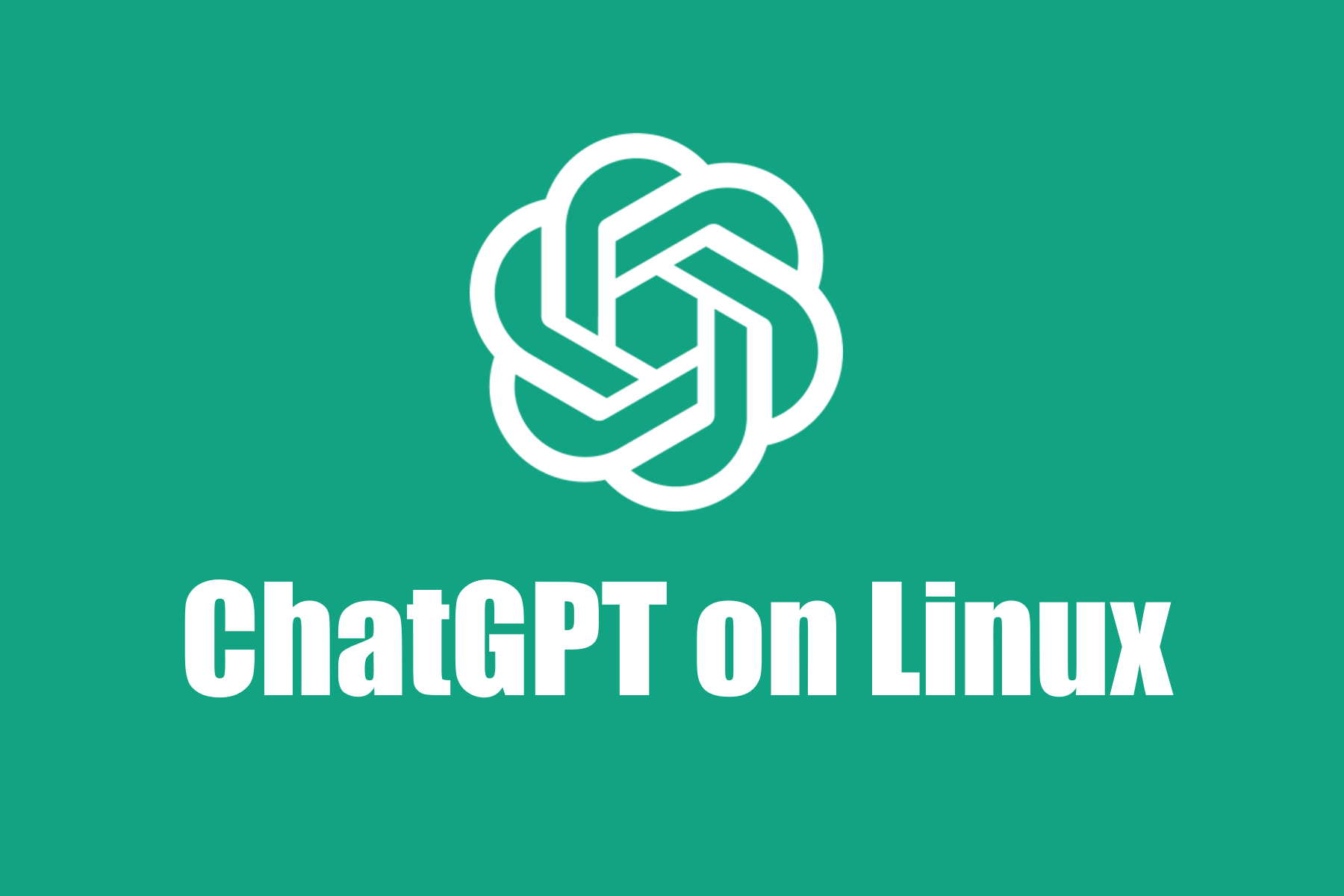
ติดตั้ง Python
ตรวจสอบว่าคุณได้ติดตั้ง Python 3.6 หรือสูงกว่า คุณสามารถตรวจสอบเวอร์ชันของ Python ได้โดยเรียกใช้คำสั่งต่อไปนี้:
python3–version
หากคุณไม่ได้ติดตั้ง Python คุณสามารถติดตั้งได้โดยใช้ตัวจัดการแพ็คเกจ เช่น:
sudo apt ติดตั้ง python3
ติดตั้ง Pip Package Manager
ถัดไป ติดตั้ง Pip package manager สำหรับ Python ตรวจสอบว่าคุณติดตั้ง Pip ด้วย:
pip3–version
หากไม่มี ให้ติดตั้ง Pip โดยใช้คำสั่งต่อไปนี้:
sudo apt install python3-pip
Install Venv Module
คุณจะต้องมีโมดูล Venv เพื่อสร้างสภาพแวดล้อมเสมือนจริงสำหรับโครงการของคุณ ตรวจสอบว่าคุณติดตั้ง Venv หรือไม่โดยเรียกใช้:
python3-m venv–help
หากยังไม่ได้ติดตั้ง ให้ใช้คำสั่งต่อไปนี้เพื่อติดตั้ง:
sudo apt install python3-venv
Set ตั้งค่า ShellGPT เพื่อใช้ ChatGPT ใน Linux Terminal
เมื่อคุณมีข้อกำหนดเบื้องต้นแล้ว มาตั้งค่า ShellGPT กัน
ตั้งค่าสภาพแวดล้อม
ขั้นแรก สร้างสภาพแวดล้อมเสมือนจริงสำหรับโปรเจ็กต์ของคุณและเปิดใช้งาน:
python3-m venv shellgpt-env source shellgpt-env/bin/activate
รับคีย์ OpenAI API ของคุณ
หากต้องการใช้ ChatGPT คุณต้องมีคีย์ API จาก OpenAI ลงชื่อสมัครใช้บัญชีที่ https://beta.openai.com/signup/ และรับ API ของคุณ คีย์
ติดตั้ง ShellGPT เพื่อใช้ ChatGPT
ถัดไป ติดตั้งแพ็คเกจ ShellGPT โดยใช้ Pip:
pip ติดตั้ง shellgpt
ShellGPT: ไวยากรณ์ & ตัวเลือก
เมื่อติดตั้ง ShellGPT แล้ว ตอนนี้คุณสามารถโต้ตอบกับ ChatGPT โดยใช้ไวยากรณ์คำสั่งต่อไปนี้:
shellgpt [ตัวเลือก]”your prompt”
ตัวเลือกประกอบด้วย:
-k หรือ–api_key: คีย์ OpenAI API ของคุณ-e หรือ–engine: เครื่องมือที่จะใช้ (เช่น”text-davinci-002″)-t หรือ–temperature: ควบคุมการสุ่มของการตอบสนอง (0 ถึง 1).-m หรือ–max_tokens: จำกัดความยาวของการตอบสนอง
คุณสามารถตั้งค่าคีย์ API ของคุณเป็นตัวแปรสภาพแวดล้อมเพื่อหลีกเลี่ยงการระบุในแต่ละครั้ง:
ส่งออก OPENAI_API_KEY=”your_api_key”
วิธีการ ใช้ ChatGPT ในเทอร์มินัล Linux (ตัวอย่าง)
เมื่อตั้งค่า ShellGPT แล้ว มาดูตัวอย่างวิธีใช้ ChatGPT ในเทอร์มินัล Linux กัน
ใช้ Sh ellGPT สำหรับการสืบค้นข้อมูล
หากต้องการถามคำถาม ChatGPT เพียงส่งข้อความแจ้งเป็นอาร์กิวเมนต์:
shellgpt”ประโยชน์ของการออกกำลังกายคืออะไร”
ChatGPT Chatbot โหมด
คุณสามารถใช้ ChatGPT เป็นแชทบอทได้โดยระบุรายการข้อความ:
รหัส json:shellgpt'{“messages”:[{“role”>:”system”,”content”:”คุณเป็นผู้ช่วยที่เป็นประโยชน์”},{“role”:”user”,”content”:”เมืองหลวงของฝรั่งเศสคืออะไร”}]}’
สร้างรหัส
คุณยังใช้ ChatGPT เพื่อสร้างรหัสได้อีกด้วย ตัวอย่างเช่น หากต้องการสร้างฟังก์ชัน Python ที่คำนวณแฟกทอเรียลของตัวเลข:
shellgpt”เขียนฟังก์ชัน Python เพื่อคำนวณแฟกทอเรียลของตัวเลขที่กำหนด”
สร้างคำสั่งเชลล์
ChatGPT สามารถช่วยคุณสร้างคำสั่งเชลล์สำหรับงานเฉพาะ:
shellgpt”ฉันจะแสดงรายการไฟล์ทั้งหมดในไดเร็กทอรีใน Linux ได้อย่างไร”
อย่าลืมปิดใช้งานสภาพแวดล้อมเสมือนเมื่อคุณทำเสร็จแล้ว ใช้ ShellGPT โดยพิมพ์:
ปิดใช้งาน
การดำเนินการนี้จะทำให้เทอร์มินัลของคุณกลับสู่สภาพแวดล้อมปกติ
ความคิดสุดท้าย
ShellGPT นำพลังของ ChatGPT มาสู่เทอร์มินัล Linux ของคุณโดยตรง ทำให้คุณทำงานต่างๆ ให้เสร็จได้ง่ายขึ้นโดยไม่ต้องจำคำสั่งที่ซับซ้อน เมื่อทำตามคำแนะนำนี้ คุณจะตั้งค่าและใช้ ChatGPT ในบรรทัดคำสั่งของ Linux ได้อย่างง่ายดาย เป็นส่วนเสริมที่ยอดเยี่ยมสำหรับชุดเครื่องมือ Linux ที่ช่วยประหยัดเวลาและทำให้ประสบการณ์การใช้บรรทัดคำสั่งสนุกยิ่งขึ้น